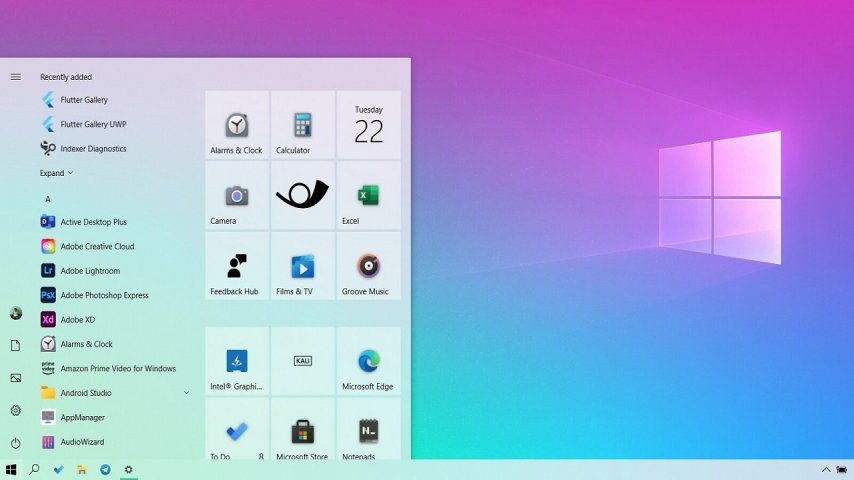Modern çalışma ortamında, kesintisiz bir konsantrasyon sağlamak büyük önem taşır. Windows işletim sistemi, kullanıcıların bu ihtiyacını karşılamak için Focus Assist (Odak Yardımı) adında bir özellik sunar. Bu araç, hem Windows 10 hem de Windows 11 kullanıcıları için mevcuttur ve anlık bildirimlerin yönetilmesinde kritik bir rol oynar.
Odak Yardımı’nı Aktifleştirmek
Odak Yardımı özelliğini Windows ayarlarında hızlı ve kolay bir şekilde etkinleştirebilirsiniz. İlk olarak, masaüstünüzdeki "Başlat" menüsünü açın ve ardından dişli şeklindeki "Ayarlar" simgesine tıklayın. Bu, sizi doğrudan Windows ayarlarının ana menüsüne yönlendirecek. Burada, "Sistem" seçeneğini bulun ve tıklayın. Sistem menüsünde yer alan seçenekler arasından "Odaklanma Yardımı"nı seçerek bu özelliğe ulaşabilirsiniz.
"Odaklanma Yardımı" ayarları içinde iki ana mod seçeneği bulacaksınız: "Yalnızca Öncelikli" ve "Yalnızca Alarmlar". Eğer "Yalnızca Öncelikli" seçeneğini aktif ederseniz, kendiniz için önemli olarak belirlediğiniz kişi ve uygulamalardan gelen bildirimleri almaya devam edersiniz. Bu, önemli mesajları ve güncellemeleri kaçırmamanızı sağlarken, gereksiz yere dikkatinizin dağılmasını önler. Öte yandan, "Yalnızca Alarmlar" modunu seçtiğinizde, sadece önemli alarm bildirimleri ekrana gelir ve diğer tüm bildirimler engellenir. Bu mod, özellikle yoğun çalışma saatlerinizde veya dinlenme zamanlarınızda size kesintisiz bir ortam sunar.
Öncelik Ayarlarını Yapılandırma
"Yalnızca Öncelikli" modu aktif ettiğinizde, "Öncelik Listesini Özelleştir" seçeneğine tıklamanız gerekecek. Bu adım, bildirim alacağınız kişi ve uygulamaları tamamen sizin belirlemenizi sağlar. Burada, işiniz için kritik öneme sahip kişilerden veya belirli uygulamalardan gelen e-postalar gibi bildirimleri ayarlayabilirsiniz. Örneğin, projenizdeki takım arkadaşlarınızdan veya müşterilerinizden gelen mesajları öncelikli listeye ekleyebilir, böylece bu önemli bildirimleri kaçırmazsınız.
Diğer taraftan, sürekli olarak dikkatinizi dağıtan, örneğin sosyal medya uygulamaları veya oyun bildirimleri gibi gereksiz uyarıları bu listeden çıkarabilirsiniz. Bu işlem, çalışma ortamınızı daha sakin ve odaklanmış hale getirir, böylece işinize tam anlamıyla konsantre olabilirsiniz.
Bu ayarlar menüsü, size büyük bir esneklik sunarak hangi bildirimlerin gün içinde size ulaşmasını istediğinizi seçme şansı verir. Yapmanız gerekenler basit: Hangi bildirimlerin sizin için gerçekten önemli olduğunu düşünün ve ona göre önceliklerinizi belirleyin. Böylece, Windows’un Odak Yardımı özelliği sayesinde, hem daha üretken olabilir hem de gereksiz streslerden uzak durabilirsiniz.
Otomatik Kuralları Belirleme
Odak Yardımı'nın en etkileyici yanlarından biri de, belirli durumlar için otomatik kurallar oluşturma yeteneğidir. "Otomatik Kurallar" bölümü, Odak Yardımı'nın tam olarak ne zaman devreye gireceğini sizin ayarlamanıza olanak tanır, böylece her şey sizin kontrolünüz altında olur. Mesela, belirli bir saat aralığında çalışmayı planlıyorsanız veya bir uygulama açıkken (bir oyun oynarken ya da önemli bir sunum yaparken gibi), bu özellik bildirimleri otomatik olarak kapatarak sizi kesintisiz bir odaklanma ortamına sokar.
Bu ayarlardan yararlanarak, mesai saatleri içinde veya hafta sonu dinlenme zamanlarınızda farklı bildirim kuralları belirleyebilirsiniz. Belki hafta içi yoğun çalışma saatlerinde tüm bildirimleri kapatmayı, ancak hafta sonları sadece önemli uyarıları almayı tercih edersiniz. Odak Yardımı, bu esnekliği sağlayarak zaman yönetiminizi kişisel ihtiyaçlarınıza göre şekillendirmenize yardımcı olur.
Bu detaylı ayar seçenekleri sayesinde, Windows kullanıcıları, işlerine daha iyi odaklanabilir ve dikkat dağıtıcı unsurları azaltabilir. Sonuç olarak, daha üretken ve etkili bir çalışma süreci elde edilir. Windows’un Odak Yardımı özelliği, dijital deneyiminizi tam anlamıyla kişiselleştirmenize olanak tanıyarak, teknoloji kullanımınızı daha kontrollü ve anlamlı hale getirir.
Bu özellikle, gününüzü nasıl geçireceğinize dair kararları daha bilinçli verebilirsiniz. Gerekli olduğunda tam sessizlik sağlayabilir, önemli anlarda ise sizi bilgilendirecek şekilde bildirimleri düzenleyebilirsiniz. Böylece, hem çalışma verimliliğinizi artırabilir hem de kişisel zamanınızı daha keyifli hale getirebilirsiniz. Odak Yardımı ile teknolojinin size hizmet etmesini sağlayarak, dijital dünyanızı sizin için çalışır hale getirebilirsiniz.